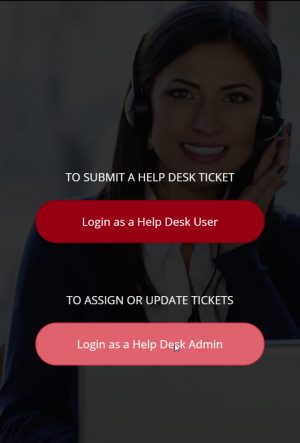Outlook | Geniale Neuerung verfügbar


Wer Outlook aus Office 365 benutzt und seinen Update-Kanal auf Insider oder monatlich gestellt hat, kann jetzt schon auf eine geniale Neuerungen zugreifen: Die Outlook-Einstellungen werden/können in der Cloud gespeichert werden.

Stolperfalle Serientermin: Zukünftige Einträge löschen, alte behalten – Nachtrag

Zu meinem Beitrag Stolperfalle Serientermin: Zukünftige Einträge löschen, alte behalten mehren sich die Kommentare, dass meine Vorgehensweise nicht funktioniert.
Hier nun das Beweis-Video zum Beitrag.
Natürlich kann dieses Vorgehen nicht funktionieren, wenn ein Serientermin außerhalb der Reihe verschoben wurde. Dann ist es ja kein Serientermin mehr im Outlook Sinne. Deswegen muss man hier ein kleines bisschen anders vorgehen. weiterlesen